So suchen Sie Rohrleitungskomponenten in einem Katalog
- Klicken Sie im Rohrklassen-Editor unter Allgemeine Filter in der Liste Teilekategorie auswählen auf eine Teilekategorie (z. B. Fittings).
- Klicken Sie in der Liste Hauptendverbindung auf den Typ der Hauptendverbindung (z. B. BV).
- Geben Sie im Größenbereich einen Größenbereich an (z. B. 2” bis 12”).

- Geben Sie im Feld Kurzbezeichnung einen Anzeigefilter (z. B. *ELL) ein.
 Sie können auf Filter löschen klicken, um Teilanzeigefilter zu löschen und die allgemeinen Filter beizubehalten.
Sie können auf Filter löschen klicken, um Teilanzeigefilter zu löschen und die allgemeinen Filter beizubehalten.
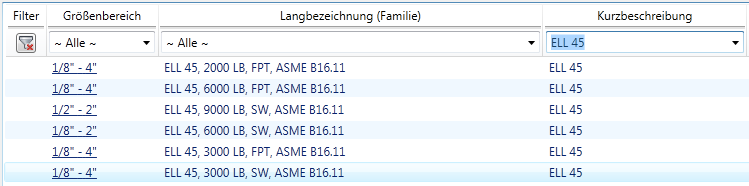
So suchen Sie Katalogteile
- Klicken Sie im Rohrklassen-Editor im Fenster Katalog in der Spalte Filter auf Filter löschen, um die Teilanzeigefilter für den Katalog zu löschen.
- Klicken Sie in einem Filterlistenfeld auf ~ Alle ~, um die Phrase hervorzuheben. Geben Sie eine Tilde (~) gefolgt von der Zeichenfolge des gewünschten Suchbegriffs ein. Beispiel: Wenn Sie ~bl in die Liste Klassenname eingeben, umfassen die Ergebnisse alle Klassennamen, die bl enthalten. In diesem Beispiel werden die Klassen SpectacleBlind und Bleedring angezeigt.
So ordnen Sie Tabellenspalten im Katalog neu an
Klicken Sie im Fenster Katalog auf den Titel einer Spalte, und ziehen Sie ihn horizontal zu der Position, an der Sie ihn platzieren möchten.